1-7-4 保存图形注意事项
正因为图形的保存是如此的重要(我们画图不就是要留下成果吗?),所以这里特别增加一节内容,介绍如何组织图形和确保图形的安全。
一、自动保存功能
自动保存功能定期地将图形自动保存到一个文件中,无需用户的干预。每次自动保存后,命令行上都会出现提示:
命令 :
自动保存到 D:\temp\Drawing3_1_1_8699.sv$ ...
上面的 D:\temp 是自动保存的路径, Drawing3_1_1_8699.sv$ 是自动保存的图形名称。默认情况下,自动保存的路径为系统的临时文件夹,此外, SV$ 的文件不能直接用 AutoCAD 打开,必须将其后缀改成 DWG 。如想方便自己查找自动保存的文件,可以用“选项”对话框改变以上的设置。
自动保存的时间间隔为 10 分钟(早期版本为 120 分钟,难道美国不停电 ? ^_^ ),在供电状况不好的环境下,建议缩短该时间,因为自动保存是见缝插针地在命令执行间隙中进行的,实际间隔往往比设定的时间长。改变的办法一是通过“选项”对话框(这是非常重要的一个对话框!),二是直接设置系统变量 SAVETIME 的值。
 自动保存的文件一般用不到(谁也不想用它!),但是一旦你不幸碰到了系统崩溃、停电、 WINDOWS 意外重启、病毒发作等等伤心事而又没有及时保存图形,就必须在自动保存路径中去找自动保存文件,寻找过程也是有技巧的,一看自动保存文件的时间,二看文件的大小。如果忘记了自动保存的路径和后缀,可在选项对话框中查。 自动保存的文件一般用不到(谁也不想用它!),但是一旦你不幸碰到了系统崩溃、停电、 WINDOWS 意外重启、病毒发作等等伤心事而又没有及时保存图形,就必须在自动保存路径中去找自动保存文件,寻找过程也是有技巧的,一看自动保存文件的时间,二看文件的大小。如果忘记了自动保存的路径和后缀,可在选项对话框中查。
 自动保存功能也不是万无一失的,某些盗版 AutoCAD 在崩溃时,连自动保存文件也随之丢失!( AutoCAD 2000 就是如此)所以,一定要养成主动、定时保存文件的习惯,尤其是以下两种情况: 1. 刚完成复杂的操作之后; 2. 做试验性操作之前。 自动保存功能也不是万无一失的,某些盗版 AutoCAD 在崩溃时,连自动保存文件也随之丢失!( AutoCAD 2000 就是如此)所以,一定要养成主动、定时保存文件的习惯,尤其是以下两种情况: 1. 刚完成复杂的操作之后; 2. 做试验性操作之前。
二、备份文件
有时候,你打开一个图形后,本来打算只是随便看看,不想把所作的改动保存下来。可是,你习惯性地点击了“保存”,这个时候该如何挽救原来的图形文件呢?
AutoCAD 在保存已有图形时,默认将原来的图形文件后缀改为 BAK ,作为备份保留,再次保存,该备份文件再被替换,因此 BAK 文件就是本次存盘前的那个 DWG 文件。在“选项”对话框中可设置是否创建备份,建议打开它,这样,你才有机会把意外覆盖的原文件找回来,只要删除意外存盘的文件(安全起见,先不要彻底删除,可放到回收站或其它路径下),然后找到同名的 BAK 文件,把后缀改回 DWG 即可。
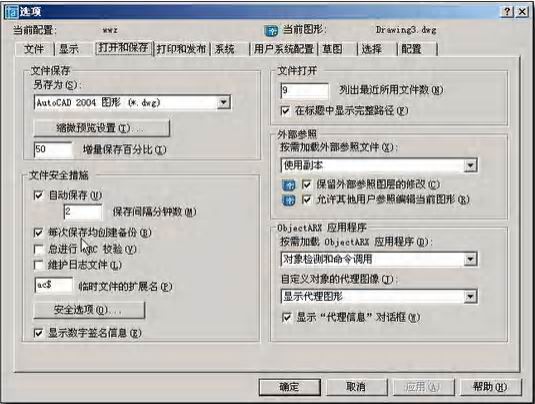
设置“每次保存创建备份”
在WINDOWS 的资源管理器中,有时候在文件名后加上后缀还是打不开图形,这是因为 WINDOWS 把文件的后缀隐藏了,你改的其实是文件的基本名称,根本就没有改掉后缀(扩展名)!纠正的办法是在资源管理器的菜单“工具”-“文件夹选项”中去掉“隐藏已知文件类型的扩展名”。
三、图形文件的命名
新建的图形, AutoCAD 自动会以 Drawing1.dwg 命名,再新建以 Drawing2.dwg 命令,依此类推,当然,这个名字是临时性的,图形的名字还得由用户你自己来定。但是可惜的很,不是所有的人清楚命名需遵守的准则,比如,你很可能会看到有人就是以 Drawing1.dwg 、 drawing2.dwg... 这样的名称来给文件命名,让人看的一头雾水,不知道画的是什么内容;也有人偏好以自己的名字来命名(刚开始学习 AutoCAD 的学生中比较常见),比如韦小宝 1.dwg 、韦小宝 2.dwg... ,至于图形画的是不是大名鼎鼎的韦小宝就不得而知了。
这里推荐一种工程类图样的命名方式:
型号 + 图号 + 内容 .dwg
比如,某台设备的型号是 YJP20 ,其传动部装中,齿轮的图号为 10.01 ,传动轴的图号为 10.02 ,则齿轮、传动轴对应的图形文件名可为:
YJP20-1001 齿轮 .dwg
YJP20-1002 传动轴 .dwg
其它零件依次类推。这种命名的方式既有利于文件的排序(按图号),也有利于检查是否遗漏零件,而且看到文件名就知道是什么零件,名字和内容相统一。
四、图形的组织
现在的硬盘容量越来越大,因此,对文件的存储进行合理的安排、规划显得非常重要。就像抽屉一样,如果什么东西都往里面扔,那它肯定乱七八糟,找个东西无从下手。规划合理的文件系统,既便于文件的查找,另一方面也便于对文件进行备份。
一般的,不要将文件存放到 C: 区, C: 区通常作为系统区,系统区很可能因系统故障或者被病毒破坏等原因时刻准备着“格”掉(格式化),不适合存放重要的文件。另外,也不要把文件存放到“我的文档”,这个文件夹默认也是在 C: 区,除非你改变了它的目标文件夹。(在桌面上“我的文档”图标上右击鼠标,选择“属性”,可以改变目标文件夹)
 某些公共机房安装有病毒保护卡,对 C: 区甚至 D: 区进行保护,如果你把文件存到了 C: 区,在重启之前文件是可以复制、修改的,但是一旦系统重启,被保护的分区会还原成初始状态,而你的文件会不翼而飞! 某些公共机房安装有病毒保护卡,对 C: 区甚至 D: 区进行保护,如果你把文件存到了 C: 区,在重启之前文件是可以复制、修改的,但是一旦系统重启,被保护的分区会还原成初始状态,而你的文件会不翼而飞!
下图是一个简单的文件分类管理示例。

文件的组织
五、用什么介质保存图形
通常,图形文件会在硬盘上进行读写操作,那么按照上面的要求进行操作就行了。正规单位一定要重视文件的备份工作,几十 M 、几百 M 甚至几 G 的重要数据丢失的惨痛教训已经够多了!
用软盘保存图形无论过去还是现在看来都不是一个好的选择,因为软盘坏掉的概率太大,尤其是购买了廉价或假冒的软盘。笔者曾试用过十几个品牌的软盘,一张正品优质软盘读写文件的次数平均也就 20 次左右,如果你直接读取保存在软盘上的文件并进行修改,软盘能使用的时间更短。因此,软盘只能在交换文件时临时使用,不要把它当做长久保存的工具!
在公共机房上机的同学可能只有软盘能用,这时候你要注意几个问题:
1. 先把图形文件拷贝到硬盘上,用 AutoCAD 打开进行修改、编辑,等下机前再把文件拷回到软盘,这样,一次上机过程软盘只进行两次读写操作,相应延长了磁盘寿命;
2. 最好同时准备 2-3 张软盘,每张软盘上都保留一份作为备份,“把鸡蛋放在几个篮子里”;
3. 如果手头只有一张软盘,也可将图形文件改名多复制一到二份,因为软盘通常先是某些区坏掉,而不在坏区中的文件还是有机会读出来的;
4. 假如真的出现“磁盘尚未格式化”这样的严重磁盘读写错误(不是指新盘,那可能是真的还没格式化),而你的文件确实很重要,独此一份,可以用磁盘扫描工具试着恢复部分数据,比如 HD-COPY 、 FinalData 等。
另外,如果可能,可用移动优盘保存文件, USB 接口的优盘可靠性还是很高的。
 若所在机房能够上网,那么还有一个选择,可以将你的图形文件用 EMAIL 发送到电子信箱,下次上机时再下载下来继续修改。如果文件比较多,可以用 WINRAR 、 WINZIP 等压缩软件压缩一下,可加快发送邮件的速度。 若所在机房能够上网,那么还有一个选择,可以将你的图形文件用 EMAIL 发送到电子信箱,下次上机时再下载下来继续修改。如果文件比较多,可以用 WINRAR 、 WINZIP 等压缩软件压缩一下,可加快发送邮件的速度。
|

